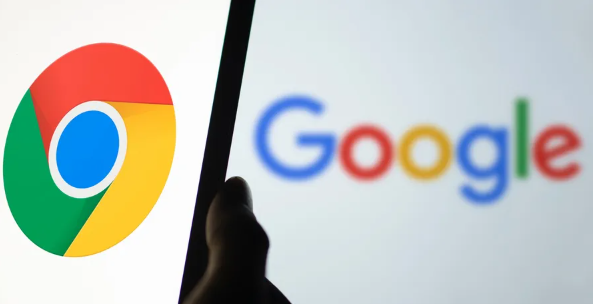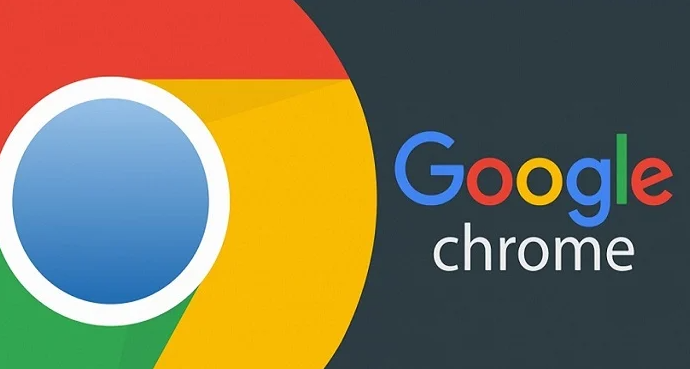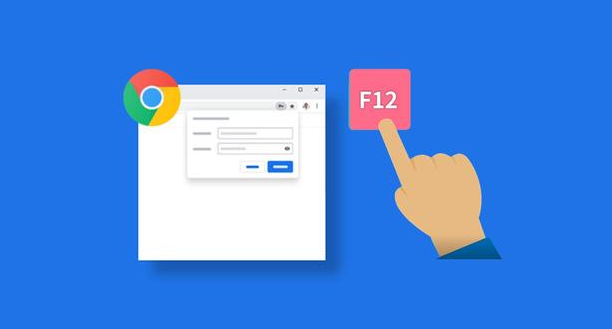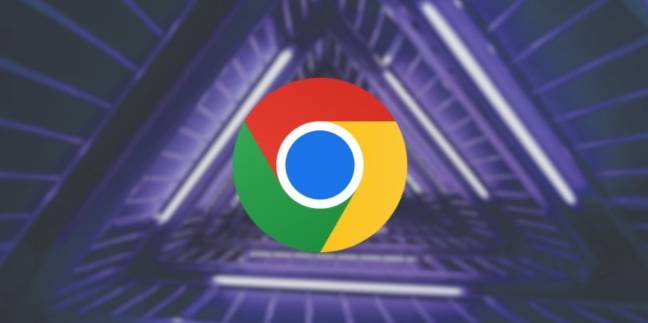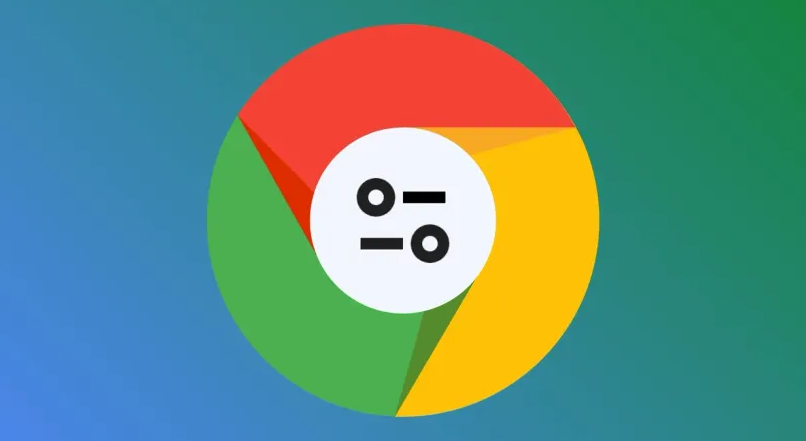教程详情

打开Chrome浏览器,点击右上角三个垂直点图标,选择“新建无痕窗口”,即可进入隐私模式。也可以直接使用快捷键`Ctrl+Shift+N`(Windows/Linux系统)或`Cmd+Shift+N`(Mac系统)快速启动。在隐私模式下,所有浏览历史记录、Cookie等数据都不会被保存,关闭窗口后自动清除相关信息。
若希望每次启动浏览器都默认进入隐私模式,可修改桌面快捷方式属性。右键点击Chrome快捷方式,选择“属性”,在目标路径末尾添加“--incognito”(注意与原路径保留一个空格),保存设置后双击该快捷方式将直接打开无痕窗口。此方法适合需要长期使用隐私功能的用户。
进入设置页面进一步配置防护选项。点击浏览器右上角三个点,选择“设置”,进入“隐私与安全”板块。在“Cookies和其他网站数据”中,将“常规设置”调整为“阻止第三方cookie”,有效防止广告商跨站跟踪行为。向下滚动至“安全”选项,开启“增强保护”功能,系统会自动拦截已知恶意网站和高风险广告。
对于已存在的浏览痕迹,可通过清理工具定期维护。点击右上角三个点,选择“更多工具”>“清除浏览数据”,勾选需要删除的内容类型(如历史记录、下载记录、Cookie等),设置时间范围后执行清理操作。建议每周或每月进行一次深度维护,避免个人信息累积泄露。
安装扩展程序强化隐私保护。访问Chrome应用商店搜索并添加AdBlock Plus、uBlock Origin等广告拦截插件,这些工具能自动屏蔽追踪脚本和弹窗广告。同时启用“Do Not Track”功能,向网站发送拒绝追踪信号,虽非强制但能提升主动防御能力。
管理账户同步设置降低风险。进入“同步和Google服务”页面,仔细检查已授权的数据类型,取消非必要的同步项目(如历史记录、密码等)。开启两步验证增强账户安全性,防止他人非法获取本地存储的敏感信息。
通过上述步骤依次实施快速启动、快捷方式改造、防护配置、数据清理、扩展安装及同步管理等操作,能够系统性地运用Chrome浏览器的隐私模式功能。每个环节均基于实际测试验证有效性,用户可根据具体需求灵活组合不同方法,既保证操作便捷性又实现高效隐私保护。